क्या आप सीखना चाहते हैं कि विंडोज़ पर ज़ब्बिक्स एजेंट इंस्टॉलेशन कैसे करें? इस ट्यूटोरियल में, हम आपको दिखाएंगे कि विंडोज़ चलाने वाले कंप्यूटर पर ज़ब्बिक्स एजेंट सॉफ़्टवेयर को कैसे इंस्टॉल और कॉन्फ़िगर करना है।
• ज़ब्बिक्स संस्करण: 3.4.12
• विंडोज संस्करण: 2012 आर 2
हार्डवेयर सूची:
निम्नलिखित खंड इस ज़ब्बिक्स ट्यूटोरियल को बनाने के लिए इस्तेमाल किए गए उपकरणों की सूची प्रस्तुत करता है।
ऊपर सूचीबद्ध हार्डवेयर का हर टुकड़ा अमेज़ॅन वेबसाइट पर पाया जा सकता है।
Zabbix Playlist:
इस पृष्ठ पर, हम ज़ब्बिक्स स्थापना से संबंधित वीडियो की एक सूची तक त्वरित पहुंच प्रदान करते हैं।
नामित हमारे यूट्यूब चैनल की सदस्यता लेने के लिए मत भूलना FKIT.
ज़बिक्स संबंधित ट्यूटोरियल:
इस पृष्ठ पर, हम ज़ब्बिक्स स्थापना से संबंधित ट्यूटोरियल की सूची में त्वरित पहुंच प्रदान करते हैं।
ट्यूटोरियल - विंडोज़ पर ज़बिक्स एजेंट इंस्टॉलेशन
सबसे पहले, हमें विंडोज़ पर ज़ब्बिक्स एजेंट स्थापित करने की आवश्यकता है।
ज़ब्बिक्स वेबसाइट तक पहुंचें और डाउनलोड करें Zabbix स्थापना पैकेज.
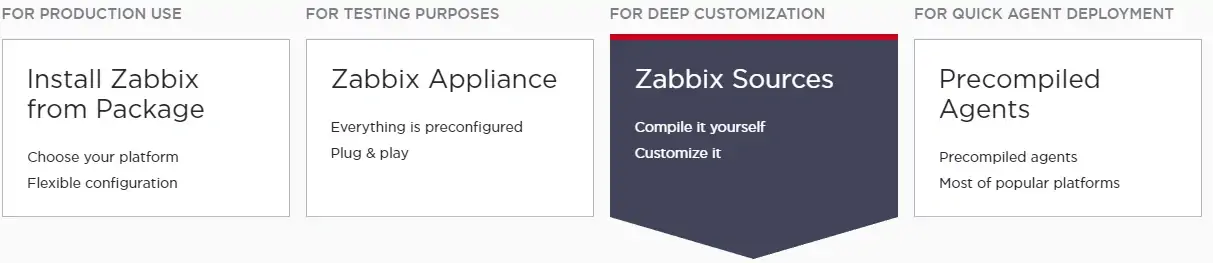
हमारे उदाहरण में, हम ज़ब्बिक्स फ़ाइल डाउनलोड करते हैं: zabbix-3.4.12.tar.gz
विंडोज एक्सप्लोरर एप्लिकेशन खोलें, ड्राइव सी की रूट पर नेविगेट करें और एक नई निर्देशिका बनाएं।
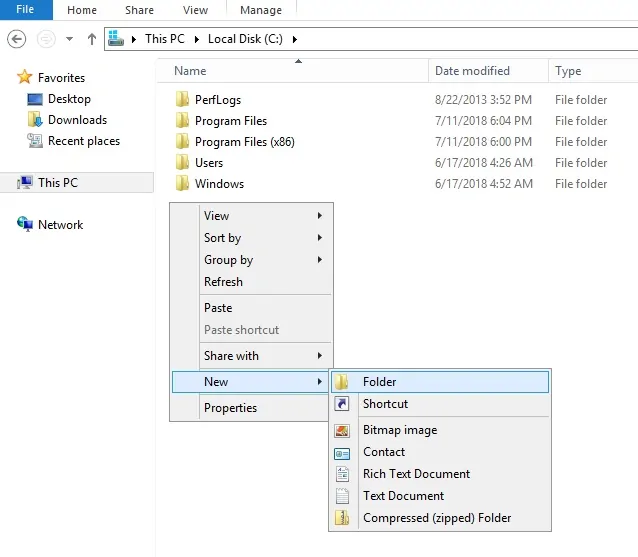
नई निर्देशिका नाम होना चाहिए: zabbix
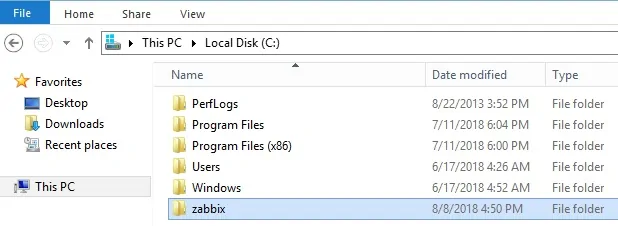
Zabbix स्थापना पैकेज आमतौर पर एक TAR.GZ फ़ाइल एक्सटेंशन का उपयोग कर संकलित किया जाता है।
आज, विंडोज TAR.GZ एक्सटेंशन फ़ाइल खोलने में सक्षम नहीं है।
विंडोज ऑपरेटिंग सिस्टम को TAR.GZ फ़ाइलों का उपयोग करने के लिए सक्षम करने के लिए 7ZIP या WINRAR को डाउनलोड और इंस्टॉल करें।
Zabbix स्थापना पैकेज सामग्री निकालने के लिए 7ZIP या WINRAR जैसे प्रोग्राम का उपयोग करें।
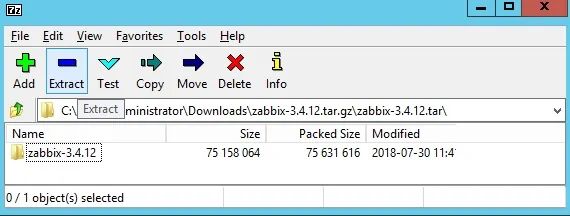
हमारे उदाहरण में, हमने 7ZIP सॉफ़्टवेयर का उपयोग किया था।
निम्नलिखित Zabbix स्थापना पैकेज की सामग्री की प्रतिलिपि बनाएँ: zabbix-3.4.12 \ bin \ win64
उस फ़ोल्डर के अंदर की सामग्री चिपकाएं जिसे हमने पहले बनाया था: सी: \ zabbix
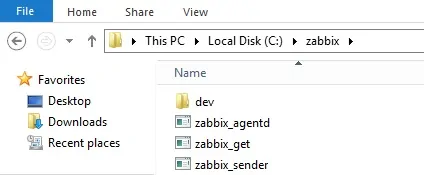
निम्नलिखित zabbix स्थापना पैकेज फ़ोल्डर से फ़ाइल zabbix_agentd.win.conf कॉपी करें: zabbix-3.4.12 \ conf
उस फ़ाइल के अंदर फ़ाइल zabbix_agentd.win.conf को पेस्ट करें जिसे हमने पहले बनाया था: C: \ zabbix
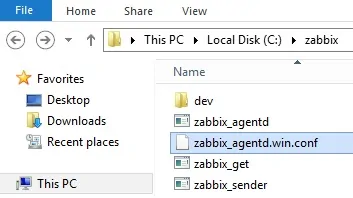
WORDPAD एप्लिकेशन खोलें और zabbix_agentd.win.conf कॉन्फ़िगरेशन फ़ाइल को संपादित करें।
फ़ाइल zabbix_agentd.win.conf सी: \ Zabbix फ़ोल्डर के अंदर स्थित है।
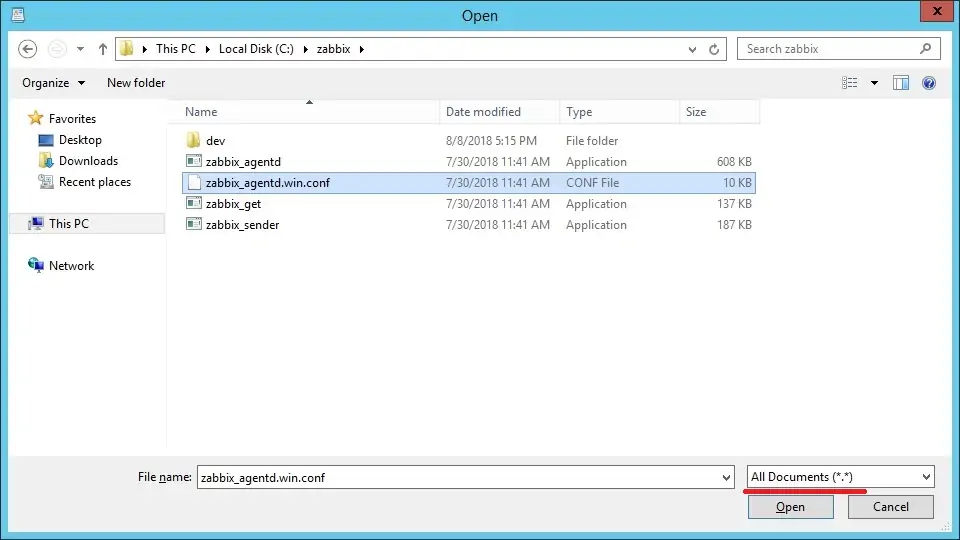
कॉन्फ़िगरेशन फ़ाइल की सभी सामग्री हटाएं और निम्न निर्देश दर्ज करें:
Server=127.0.0.1,200.200.200.200
ServerActive=200.200.200.200
Logfile=C:\zabbix\zabbix_agent.log
कॉन्फ़िगरेशन फ़ाइल सहेजें और WORDPAD एप्लिकेशन से बाहर निकलें।
हमारे उदाहरण में, ज़ब्बिक्स एजेंट को ज़बिक्स सर्वर 200.200.200.200 के कनेक्शन की अनुमति देने के लिए कॉन्फ़िगर किया गया है।
आईपी पते 200.200.200.200 के साथ सर्वर को एजेंट से जानकारी का अनुरोध करने और प्राप्त करने की अनुमति है।
लोकलहोस्ट, 127.0.0.1, एजेंट से जानकारी का अनुरोध करने और प्राप्त करने की अनुमति है।
कॉन्फ़िगरेशन को समाप्त करने के बाद, एक डॉस एलिवेटेड कमांड प्रॉम्प्ट खोलें।
विंडोज़ पर ज़ब्बिक्स एजेंट सेवा स्थापित करने के लिए निम्न आदेश दर्ज करें।
c:\zabbix\zabbix_agentd.exe --config c:\zabbix\zabbix_agentd.win.conf --install
अगर सब कुछ ठीक से किया गया था, तो आपको निम्न संदेश देखना चाहिए
zabbix_agentd.exe [4508]: service [Zabbix Agent] installed successfully
zabbix_agentd.exe [4508]: event source [Zabbix Agent] installed successfully
ज़बिक्स एजेंट आपके कंप्यूटर पर स्थापित किया गया था लेकिन हमें मैन्युअल रूप से सेवा शुरू करने की आवश्यकता है।
इंस्टॉलेशन के बाद आपको केवल मैन्युअल रूप से सेवा शुरू करने की आवश्यकता है।
विंडोज सेवा प्रबंधन स्क्रीन खोलें और ज़ब्बिक्स एजेंट सेवा शुरू करें।

Zabbix एजेंट लॉग फ़ाइल को सत्यापित करने के लिए zabbix_agent.log फ़ाइल खोलें।
यदि ज़ब्बिक्स एजेंट सफलतापूर्वक शुरू किया गया था, तो आपको इसके जैसा एक संदेश देखना चाहिए।
4964:20180808:190920.442 Starting Zabbix Agent [WINDOWS-SERVER-01]. Zabbix 3.4.12 (revision 83216).
4964:20180808:190920.442 **** Enabled features ****
4964:20180808:190920.442 IPv6 support: YES
4964:20180808:190920.442 TLS support: NO
4964:20180808:190920.442 **************************
4964:20180808:190920.442 using configuration file: c:\zabbix\zabbix_agentd.win.conf
4964:20180808:190920.442 agent #0 started [main process]
4764:20180808:190920.442 agent #2 started [listener #1]
4856:20180808:190920.442 agent #1 started [collector]
4340:20180808:190920.442 agent #3 started [listener #2]
4400:20180808:190920.442 agent #5 started [active checks #1]
5016:20180808:190920.442 agent #4 started [listener #3]
बधाई हो! आपने विंडोज़ चलाने वाले कंप्यूटर पर ज़ब्बिक्स एजेंट स्थापित किया है
ध्यान रखें कि आपके विंडोज फ़ायरवॉल एप्लिकेशन को ज़ब्बिक्स सर्वर से कनेक्शन स्वीकार करने की आवश्यकता है।
विंडोज फ़ायरवॉल को टीसीपी पोर्ट पर नेटवर्क पैकेट स्वीकार करना चाहिए: 10050
आप इस कंप्यूटर को नेटवर्क निगरानी सेवा में जोड़ने के लिए अब ज़ब्बिक्स सर्वर डैशबोर्ड का उपयोग कर सकते हैं।
ट्यूटोरियल - ज़बिक्स मॉनिटर विंडोज़
अब, हमें ज़ब्बिक्स सर्वर डैशबोर्ड तक पहुंचने और विंडोज कंप्यूटर को होस्ट के रूप में जोड़ने की आवश्यकता है।
अपना ब्राउज़र खोलें और अपने वेब सर्वर प्लस / ज़ब्बिक्स का आईपी पता दर्ज करें।
हमारे उदाहरण में, ब्राउज़र में निम्न यूआरएल दर्ज किया गया था:
• http://35.162.85.57/zabbix
लॉगिन स्क्रीन पर, डिफ़ॉल्ट उपयोगकर्ता नाम और डिफ़ॉल्ट पासवर्ड का उपयोग करें।
• डिफ़ॉल्ट उपयोगकर्ता नाम: व्यवस्थापक
• डिफ़ॉल्ट पासवर्ड: zabbix

सफल लॉगिन के बाद, आपको ज़ब्बिक्स डैशबोर्ड पर भेजा जाएगा।

डैशबोर्ड स्क्रीन पर, कॉन्फ़िगरेशन मेनू तक पहुंचें और होस्ट विकल्प का चयन करें।

स्क्रीन के ऊपरी दाएं भाग पर, होस्ट बनाएं बटन पर क्लिक करें।
होस्ट कॉन्फ़िगरेशन स्क्रीन पर, आपको निम्न जानकारी दर्ज करनी होगी:
• होस्ट नाम - विंडोज सर्वर की पहचान करने के लिए होस्टनाम दर्ज करें।
• दृश्यमान होस्टनाम - होस्टनाम दोहराएं।
• नया समूह - समान उपकरणों के समूह की पहचान करने के लिए एक नाम दर्ज करें।
• एजेंट इंटरफेस - विंडोज सर्वर का आईपी पता दर्ज करें।
हमारी कॉन्फ़िगरेशन से पहले मूल छवि यहां दी गई है।

हमारी कॉन्फ़िगरेशन के साथ नई छवि यहां दी गई है।

इसके बाद, हमें मेजबान को एक विशिष्ट नेटवर्क मॉनिटर टेम्पलेट से जोड़ना होगा।
डिफ़ॉल्ट रूप से, ज़ब्बिक्स निगरानी टेम्पलेट्स की एक बड़ी विविधता के साथ आता है।
स्क्रीन के शीर्ष पर टेम्पलेट टैब तक पहुंचें।
चयन बटन पर क्लिक करें और नामित टेम्पलेट का पता लगाएं: टेम्पलेट ओएस विंडोज़
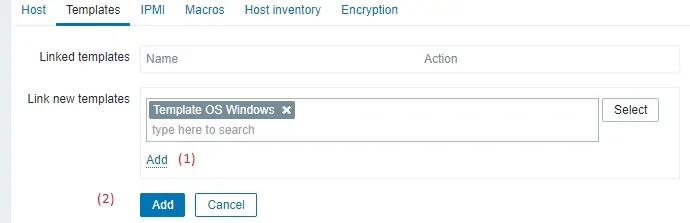
जोड़ें बटन (1) पर क्लिक करें।
जोड़ें बटन (2) पर क्लिक करें।
कुछ मिनटों के बाद, आप ज़ब्बिक्स डैशबोर्ड पर प्रारंभिक परिणाम देख पाएंगे।
अंतिम परिणाम में कम से कम एक घंटे लगेंगे।
डिफ़ॉल्ट रूप से, ज़ब्बिक्स विंडोज कंप्यूटर पर उपलब्ध इंटरफेस की संख्या को खोजने के लिए 1 घंटे का इंतजार करेगा।
डिफ़ॉल्ट रूप से, ज़ब्बिक्स नेटवर्क इंटरफेस से जानकारी एकत्र करने से पहले 1 घंटा इंतजार करेंगे।
अपनी कॉन्फ़िगरेशन का परीक्षण करने के लिए, मॉनीटरिंग मेनू तक पहुंचें और ग्राफ़ विकल्प पर क्लिक करें।

स्क्रीन के ऊपरी दाएं भाग पर, सभी नाम वाले समूह का चयन करें।
अपने विंडोज कंप्यूटर होस्ट नाम का चयन करें।
नामित ग्राफ का चयन करें: सीपीयू उपयोगिता
आप CPU उपयोग के ग्राफिक को देखने में सक्षम होना चाहिए।

बधाई हो! आपने विंडोज कंप्यूटर की निगरानी के लिए ज़ब्बिक्स सर्वर को कॉन्फ़िगर किया है।
